 Página delantera > Tutoriales de software > 11 soluciones para cuando tus AirPods no aparecen en la aplicación Find My
Página delantera > Tutoriales de software > 11 soluciones para cuando tus AirPods no aparecen en la aplicación Find My
11 soluciones para cuando tus AirPods no aparecen en la aplicación Find My
Pero antes de eso, aquí están los beneficios de agregar sus AirPods a la aplicación Find My de Apple.
Por qué es posible que quieras mostrar los AirPods en Buscar mi
Hay muchos beneficios al agregar tus AirPods a la aplicación Buscar mi. Estas son algunas formas en que Find My te ayuda a rastrear y encontrar tus AirPods
Después de que tus AirPods se muestren en Find My, puedes hacer que reproduzcan un sonido si se pierden para encontrar uno o ambos auriculares faltantes. Find My te permite ver las últimas ubicaciones conocidas de tus AirPods en un mapa. Si no están conectados, aún puedes ver la última hora y ubicación en la que estuvieron en línea y obtener indicaciones para llegar a ese lugar. Puede utilizar Buscar mi red para localizar sus AirPods Pro o AirPods Max y obtener indicaciones precisas para llegar a ellos cuando estén cerca.Ahora que conoces la importancia de agregar tus AirPods a la aplicación Find My, aquí tienes las soluciones para solucionarlo cuando no aparecen en ella.
Para varias de las soluciones Find My que se mencionan a continuación, debes tener tus AirPods contigo.
1. Asegúrese de que Buscar mi esté habilitado para su dispositivo emparejado
Cuando configura su iPhone, Buscar mi está activado de forma predeterminada. Y cuando emparejas tus AirPods con este iPhone, Find My también se habilita automáticamente para los AirPods. No es necesario realizar ningún otro paso. Sin embargo, si luego desactivas Find My para tu iPhone, también tendrá el mismo efecto para tus AirPods.
Mantenga sus AirPods conectados a su iPhone y siga estos pasos para asegurarse de que Buscar mi esté habilitado:
Abra Configuración y toque [Su nombre] en la parte superior. Pulsa Buscar mi. Si Buscar mi iPhone está desactivado, tóquelo y habilítelo en la siguiente pantalla. Ahora abra la aplicación Buscar mi y toque Dispositivos. Tus AirPods deberían aparecer aquí.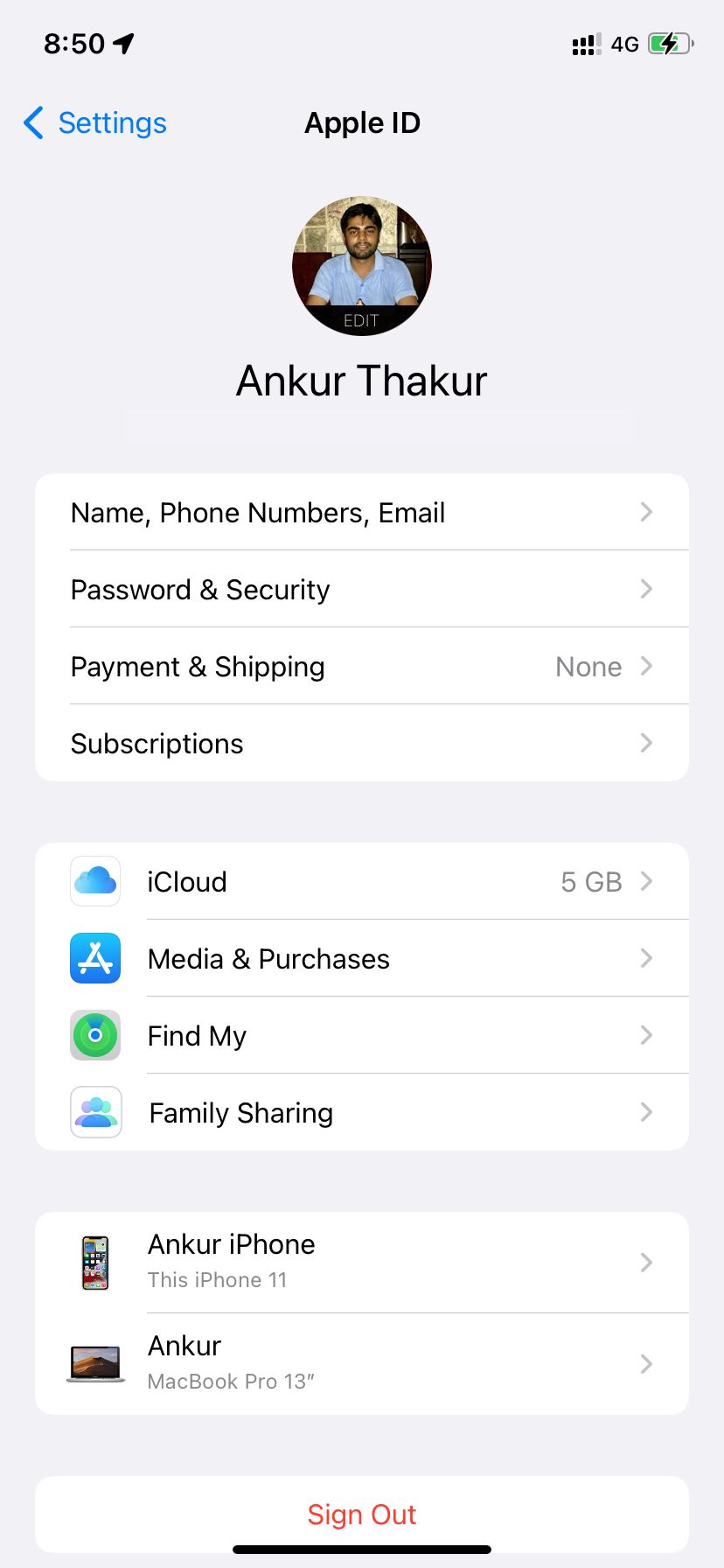
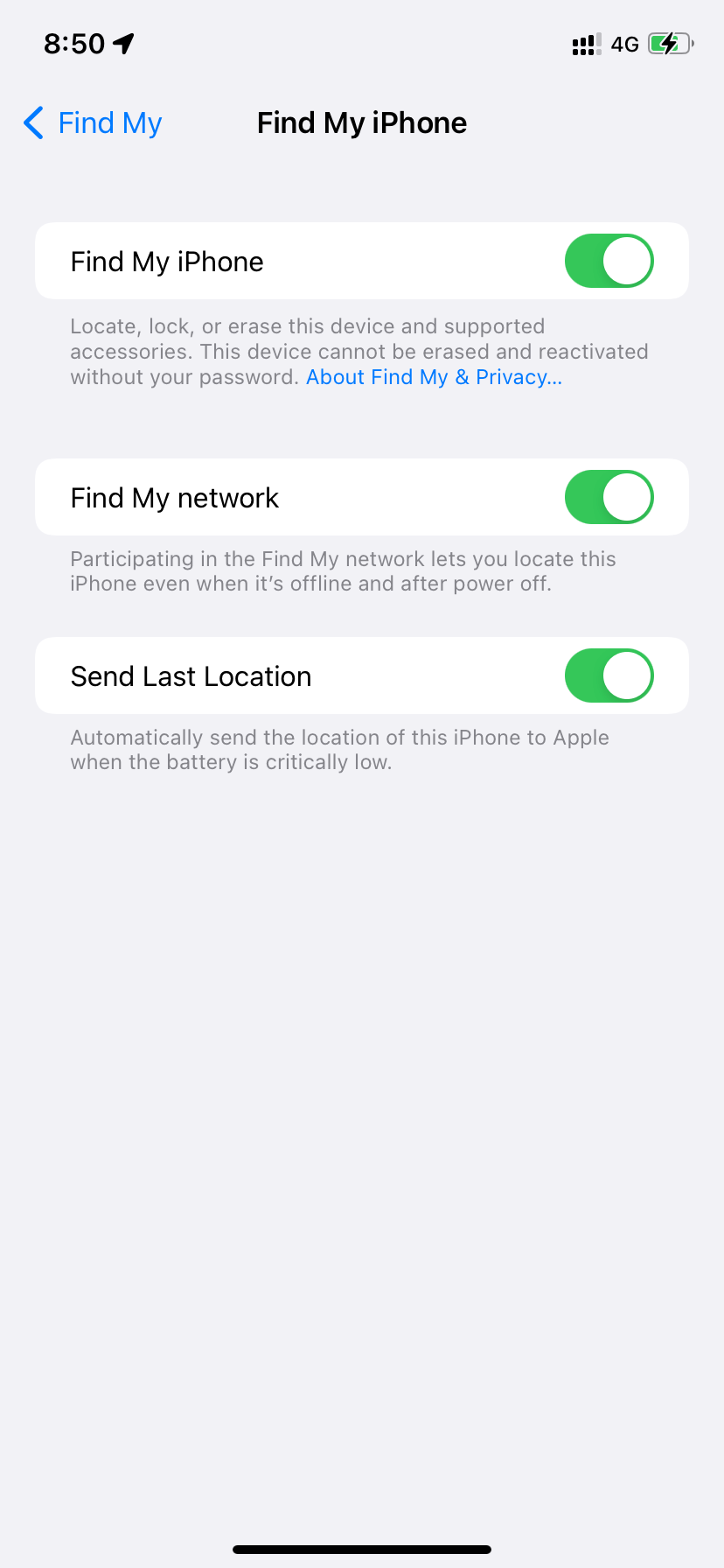
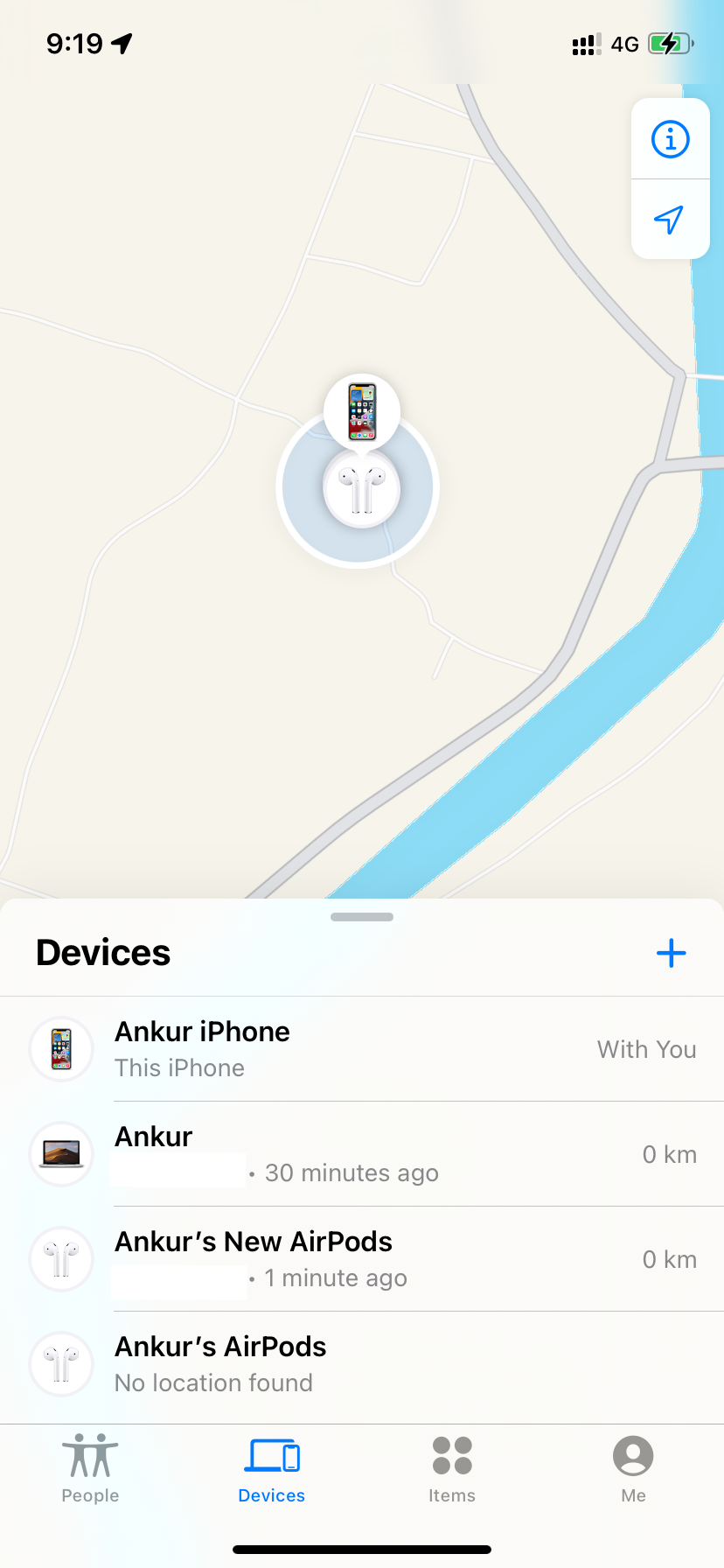
2. Habilite Buscar mi red para los AirPods más nuevos
Buscar mi red utiliza otros dispositivos Apple cercanos para transmitirle de forma segura la ubicación de sus AirPods perdidos. Si tienes AirPods Pro, AirPods Max o AirPods (tercera generación), puedes ver la ubicación de estos AirPods faltantes dentro de la aplicación Buscar hasta por 24 horas después de que se conectaron por última vez a tu dispositivo.
Aquí se explica cómo habilitar Buscar mi red para sus AirPods para que pueda ubicarlos usando la aplicación Buscar mi en el futuro:
Conecte sus AirPods a su iPhone. Abra Configuración en su iPhone y toque Bluetooth. Toca el botón Información (i) junto a tus AirPods. Habilite el interruptor para Buscar mi red.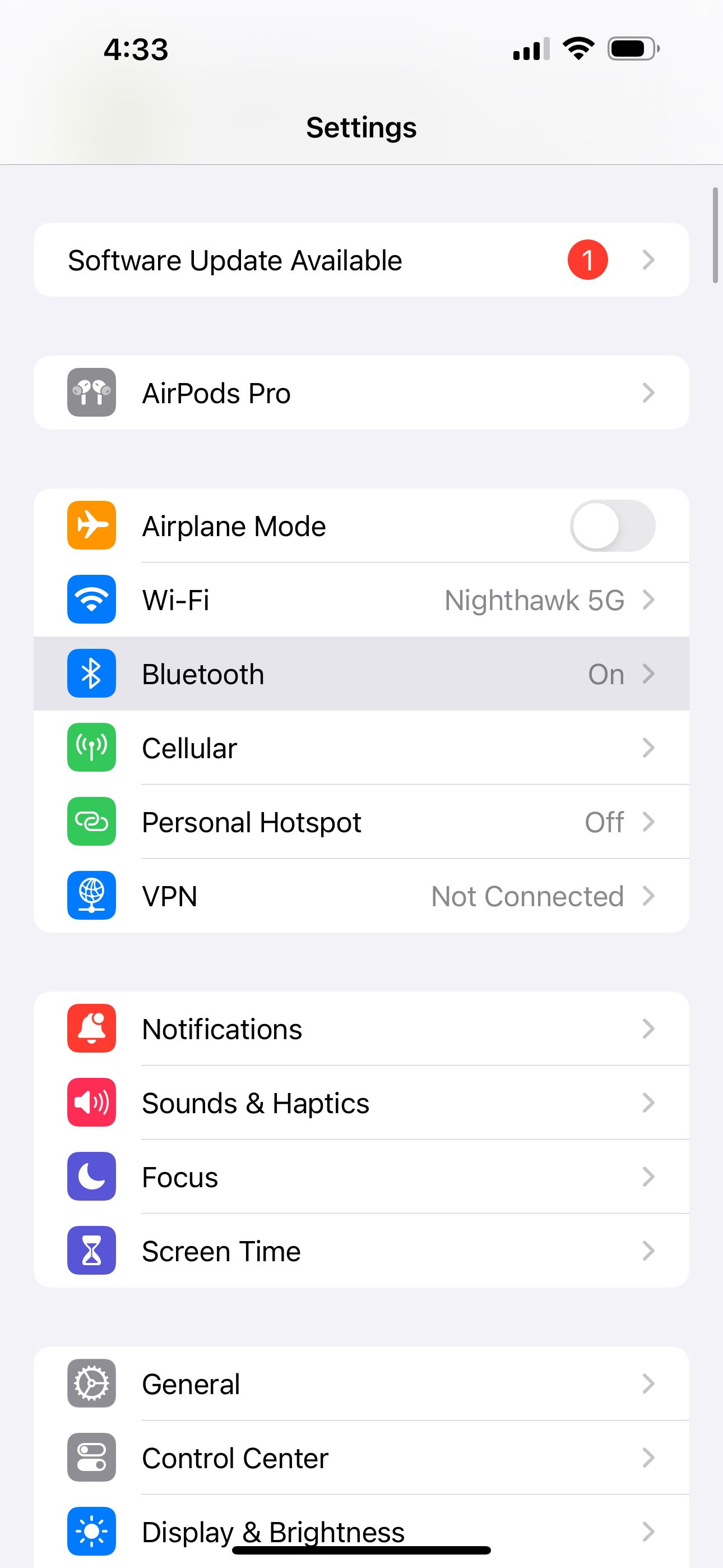


3. Coloque sus AirPods en el estuche de carga y reinicie su iPhone
A veces, es posible que sus AirPods no aparezcan en la aplicación Buscar mi de su iPhone, iPad, o Mac debido a fallos temporales, que pueden solucionarse fácilmente con un simple reinicio.
Para solucionar este problema, coloque sus AirPods en su estuche de carga y cierre la tapa. Ahora continúa y reinicia tu iPhone o el dispositivo Apple en el que estás revisando la aplicación Find My.
4. Verifique el estado del sistema de Apple para el servicio Buscar mi
En raras ocasiones, es posible que el problema no sea suyo sino de Apple. Para comprobarlo, visite la página Estado del sistema de Apple. Aquí, asegúrese de ver un círculo verde junto a ID de Apple, Cuenta e inicio de sesión de iCloud, Aplicaciones web de iCloud y Mapas.
Si estos servicios muestran un símbolo amarillo o rojo, significa que se enfrentan a una interrupción. Tendrás que esperar a que Apple lo solucione. Después de eso, abra la aplicación Buscar mi o vaya a iCloud.com/find para localizar sus AirPods.
5. Usa iCloud.com en lugar de la aplicación Find My
Cuando no puedas ubicar tus AirPods en la aplicación Find My, intenta usar este servicio en un navegador. Estos son los pasos para ello:
Visita iCloud.com en tu Mac, PC, iPad o iPhone e inicia sesión con tu ID de Apple. Haga clic o toque Buscar iPhone. En el móvil, deberías ver tus AirPods aquí. En una computadora, haga clic en Todos los dispositivos y sus AirPods deberían aparecer en la lista.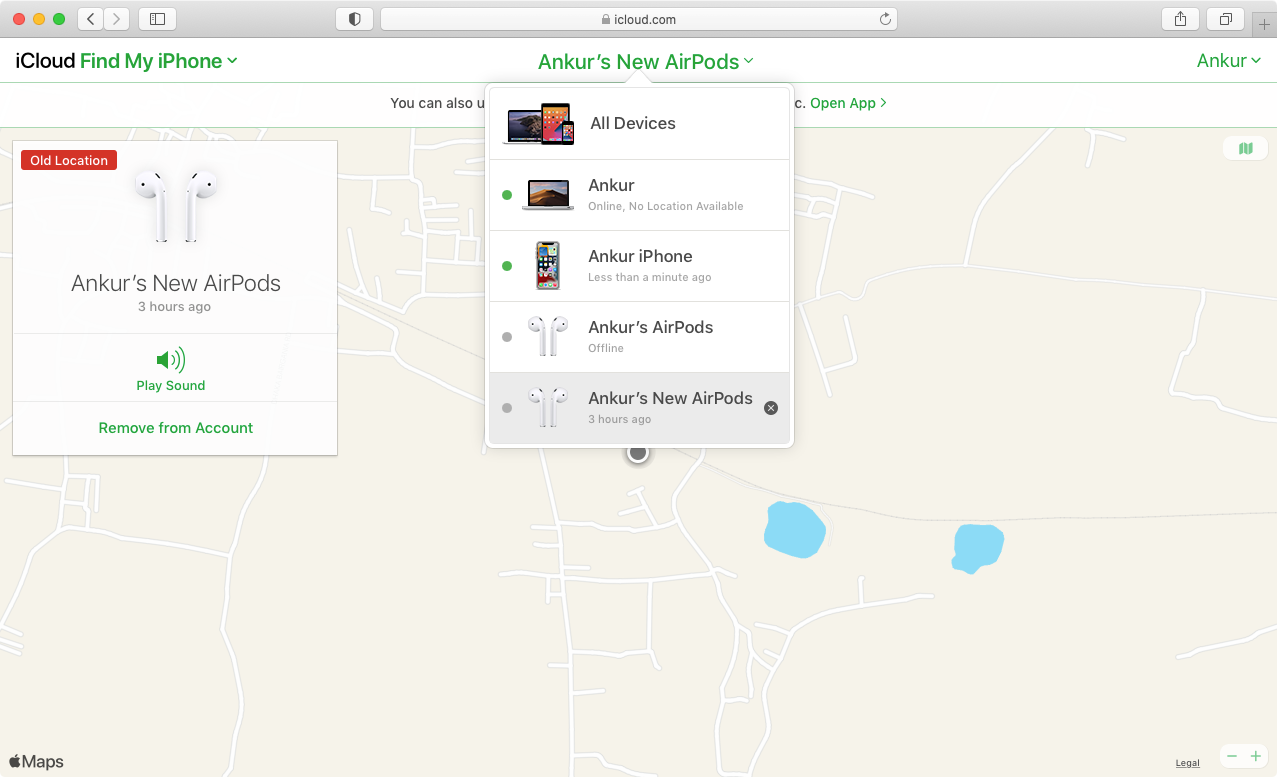
6. Asegúrate de que tus AirPods estén cargados
Si tus AirPods están inactivos, no mostrarán su ubicación en la aplicación Buscar mi. Lo máximo que puedes ver en esta situación es su última ubicación conocida. Para cargar tus AirPods, colócalos en su estuche de carga. Si al estuche no le queda batería, conéctelo a la corriente.
7. Buscar mi no está disponible con una ID de Apple administrada
No tendrás acceso a Buscar mi mientras uses una ID de Apple administrada que te asignó tu escuela, universidad o oficina. Como resultado, no podrá ver sus AirPods (ni ningún dispositivo) en la aplicación Buscar mi. La solución es iniciar sesión en una cuenta personal de ID de Apple en su dispositivo conectado.
8. Desvincula tus AirPods y vuelve a vincularlos
Cuando ninguna de las soluciones anteriores funciona, es hora de desvincular tus AirPods y vincularlos nuevamente. Estos pasos le mostrarán cómo hacerlo:
Coloque los AirPods en su estuche de carga. Abre la configuración de tu iPhone y toca Bluetooth. Toca el botón de información (i) al lado de tus AirPods. Toca Olvidar este dispositivo > Olvidar dispositivo. Reinicia tu iPhone. Ahora, vuelva a emparejar los AirPods con su dispositivo.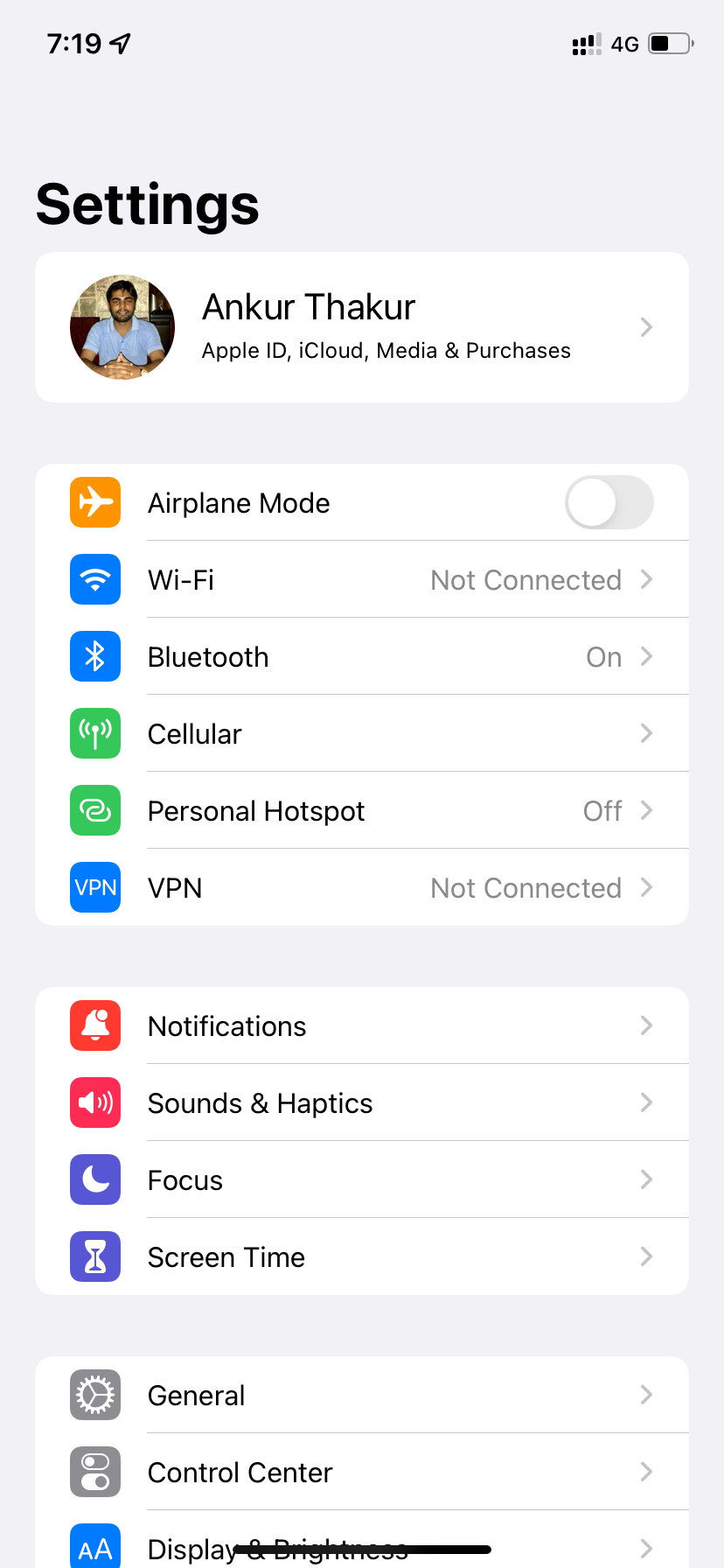
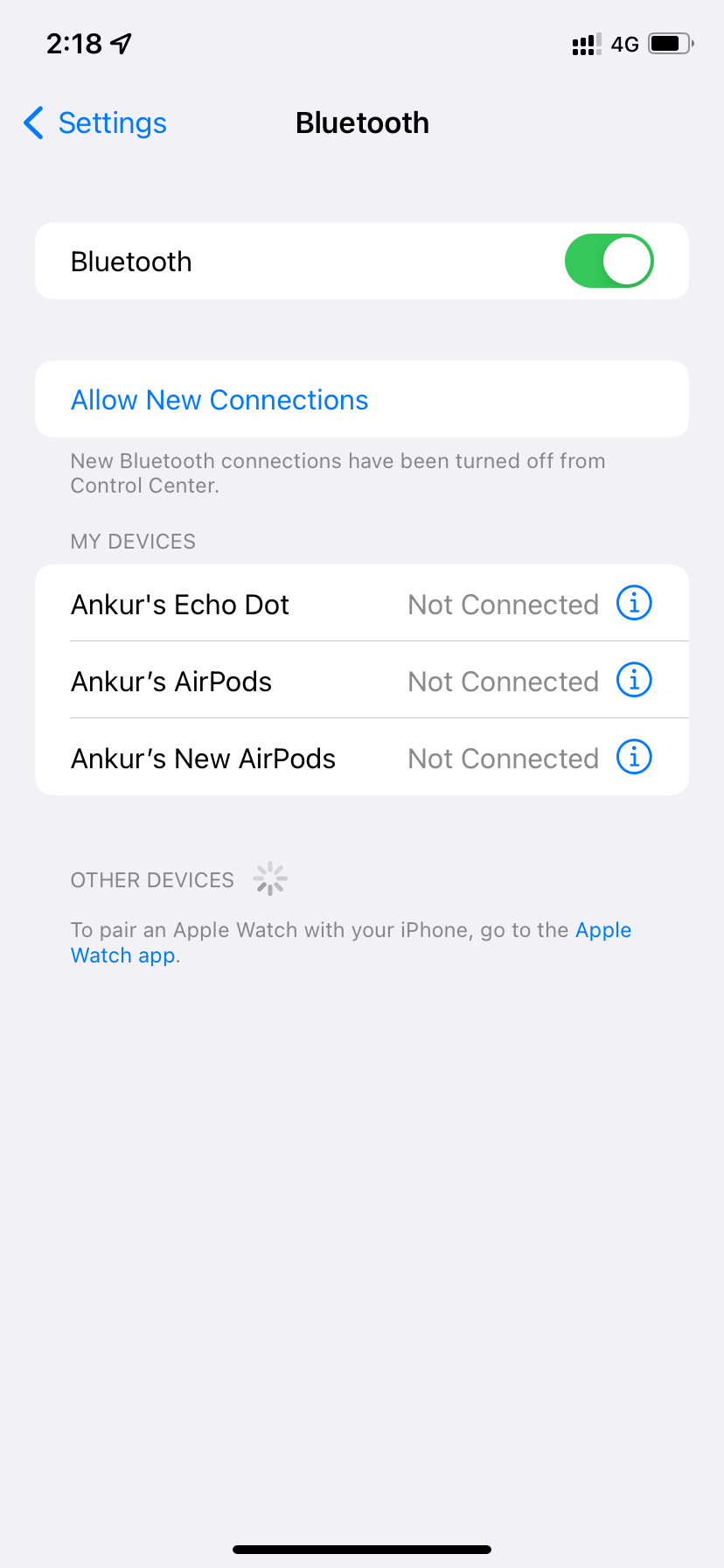

9. Actualice el firmware de sus AirPods
Al igual que las actualizaciones de software en su iPhone, los AirPods obtienen actualizaciones de firmware para corregir errores e introducir nuevas funciones. Por ejemplo, la actualización de octubre de 2021 agregó la función Buscar mi red a AirPods Pro y Max. Por lo tanto, para obtener la mejor experiencia posible con AirPods y solucionar cualquier problema, aprenda cómo actualizar sus AirPods al firmware más reciente.
10. Reinicia tus AirPods
Finalmente, si el problema continúa, la penúltima opción es restablecer tus AirPods. Esto eliminará los AirPods de todos los dispositivos anteriores con los que los hayas emparejado y tendrás que conectarlos nuevamente desde cero. Hacer esto soluciona varios problemas importantes con los AirPods, incluso cuando no aparecen en la aplicación Buscar mi.
11. Find My no mostrará tus AirPods si ha pasado demasiado tiempo
Técnicamente, Find My muestra la última ubicación conocida de los AirPods, incluso cuando se agota la batería. Pero si ha pasado mucho tiempo, es posible que Find My no muestre ninguna ubicación para sus AirPods, aunque todavía los enumera en la aplicación Find My.
En las capturas de pantalla a continuación, puedes ver que mis viejos AirPods todavía aparecen en la lista de dispositivos. Pero después de tocar su nombre, el mapa no muestra ninguna ubicación ni detalles relevantes, excepto dar la opción de reproducir un sonido (que no funcionará hasta que los AirPods se conecten). La única solución para esto es conectar y usar tus AirPods nuevamente.
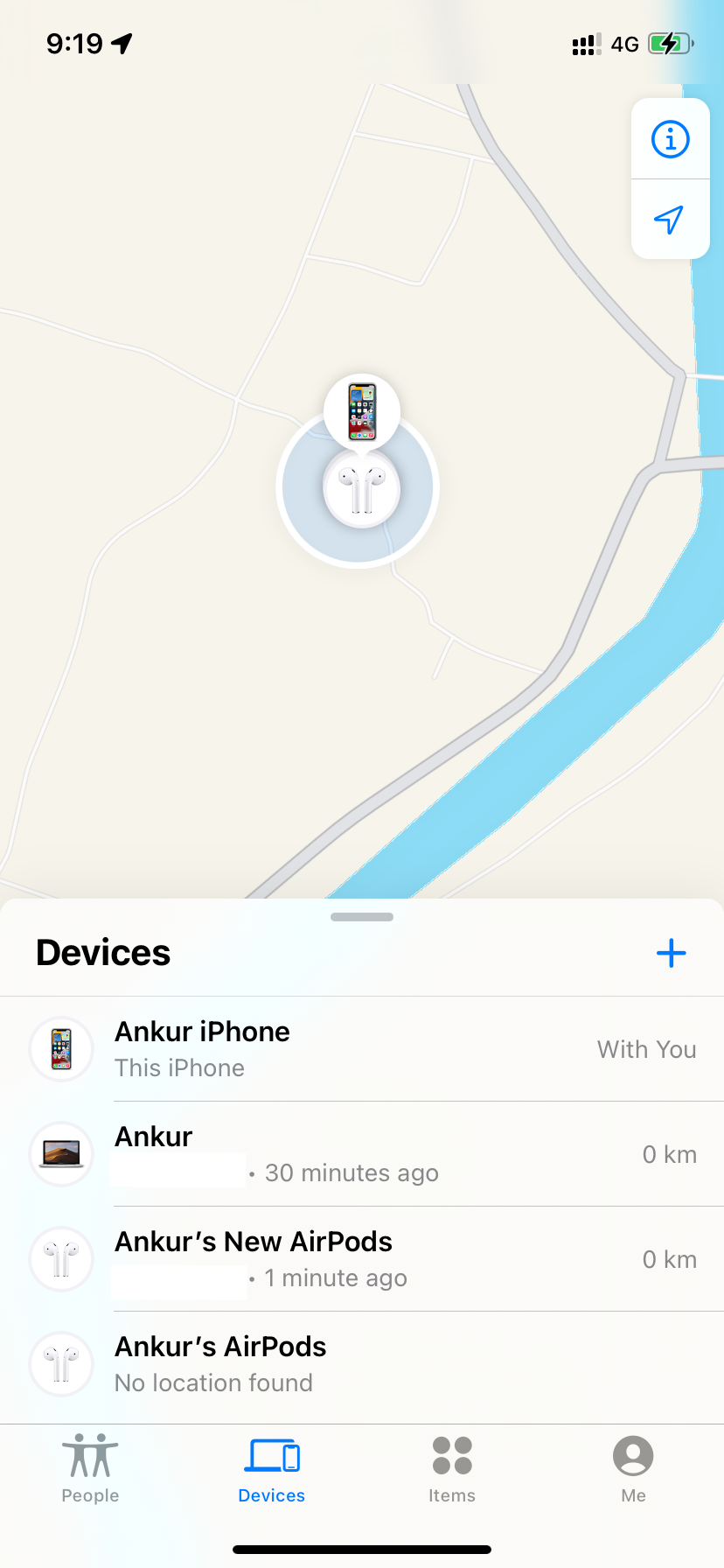
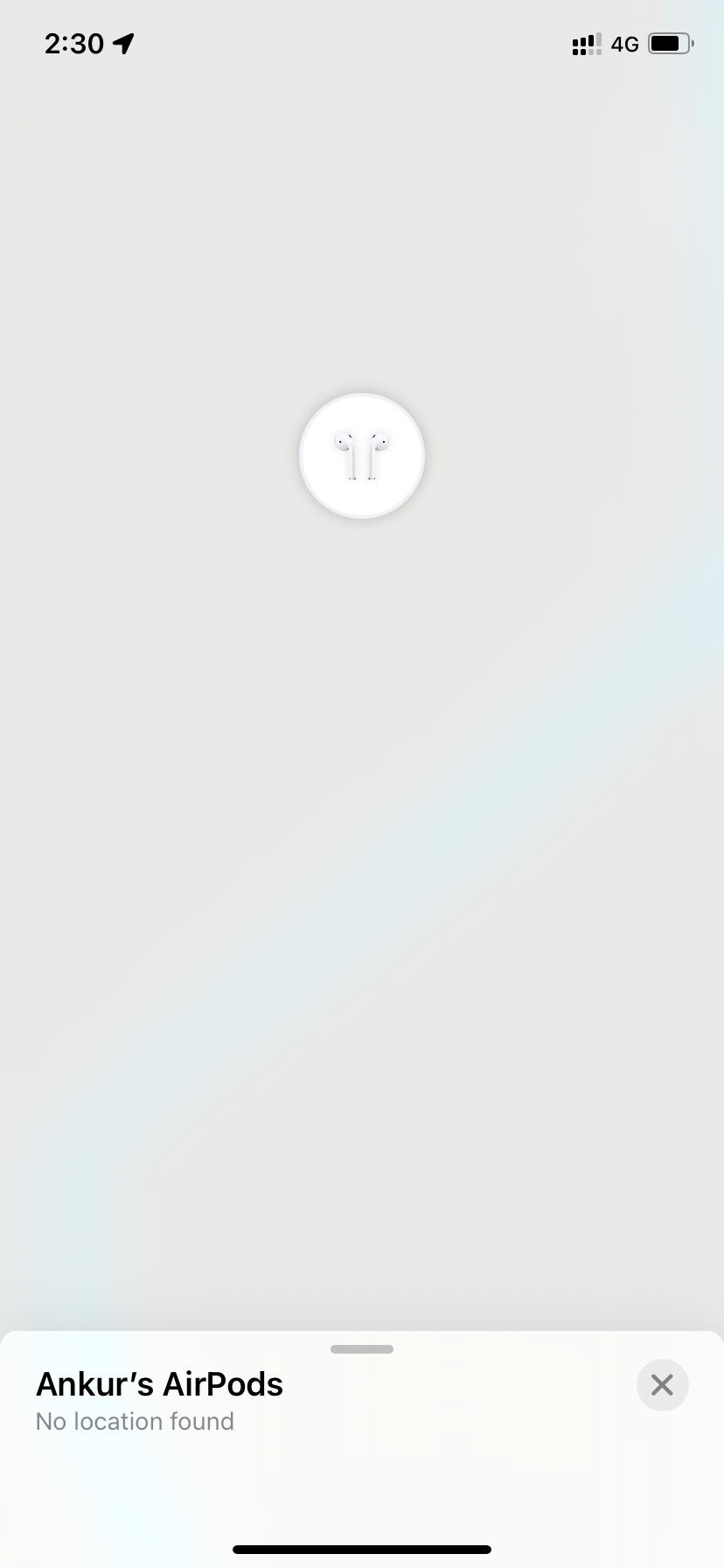
Ubique sus AirPods en la aplicación Buscar mi nuevamente
Dado que los AirPods no tienen conectividad de red y dependen de su iPhone u otro dispositivo conectado para aparecer en Buscar mi , puede ser bastante difícil encontrarlos si alguna vez desaparecen.
Sin embargo, el servicio Find My es útil y se puede utilizar para conocer la última ubicación conocida, obtener direcciones y reproducir sonidos de dispositivos perdidos. Todas estas características hacen que valga la pena agregar tus AirPods a Find My, y las soluciones anteriores deberían garantizar que aparezcan correctamente.
-
 ¿Cómo eliminar las fotos duplicadas en Mac?El desorden digital es un problema común, especialmente con fotos. La mayoría de las personas toman numerosas tomas desde ángulos similares, lo que ...Tutoriales de software Publicado el 2025-05-02
¿Cómo eliminar las fotos duplicadas en Mac?El desorden digital es un problema común, especialmente con fotos. La mayoría de las personas toman numerosas tomas desde ángulos similares, lo que ...Tutoriales de software Publicado el 2025-05-02 -
 Los mejores cargadores solares recomendados en 2025Whether you often camp off the grid, go backpacking, or grapple with power outages, a solar charger is a nifty gadget to have in your arsenal. It can ...Tutoriales de software Publicado el 2025-05-02
Los mejores cargadores solares recomendados en 2025Whether you often camp off the grid, go backpacking, or grapple with power outages, a solar charger is a nifty gadget to have in your arsenal. It can ...Tutoriales de software Publicado el 2025-05-02 -
 La mejor guía para restablecer su teléfono sin perder datosrejuvenecer su teléfono inteligente: una guía para reiniciar la fábrica ¿Recuerdas la emoción inicial de encender su nuevo teléfono? ¿Esa interfaz...Tutoriales de software Publicado el 2025-05-01
La mejor guía para restablecer su teléfono sin perder datosrejuvenecer su teléfono inteligente: una guía para reiniciar la fábrica ¿Recuerdas la emoción inicial de encender su nuevo teléfono? ¿Esa interfaz...Tutoriales de software Publicado el 2025-05-01 -
 7 consejos prácticos para la nueva versión de Apple de la aplicación MensajesGEMS OCULTO DE IMESSAGE: Mastering de las características de mensajería mejoradas de iOS 16 iMessage, la plataforma de mensajería segura de Apple, ...Tutoriales de software Publicado el 2025-05-01
7 consejos prácticos para la nueva versión de Apple de la aplicación MensajesGEMS OCULTO DE IMESSAGE: Mastering de las características de mensajería mejoradas de iOS 16 iMessage, la plataforma de mensajería segura de Apple, ...Tutoriales de software Publicado el 2025-05-01 -
 Cómo esconderse en plataformas sociales como Instagram, Facebook, XMantener la privacidad en línea en las redes sociales es crucial, incluso para amigos y familiares cercanos. Es posible que desee limitar el acceso ...Tutoriales de software Publicado el 2025-05-01
Cómo esconderse en plataformas sociales como Instagram, Facebook, XMantener la privacidad en línea en las redes sociales es crucial, incluso para amigos y familiares cercanos. Es posible que desee limitar el acceso ...Tutoriales de software Publicado el 2025-05-01 -
 Un tutorial simple sobre cómo fax archivos en su teléfonoAlgunas organizaciones aún no aceptan documentos por correo electrónico; en su lugar, puede necesitar documentos de fax. No, no puede usar la conexió...Tutoriales de software Publicado el 2025-04-29
Un tutorial simple sobre cómo fax archivos en su teléfonoAlgunas organizaciones aún no aceptan documentos por correo electrónico; en su lugar, puede necesitar documentos de fax. No, no puede usar la conexió...Tutoriales de software Publicado el 2025-04-29 -
 ¿Cómo eliminar archivos Mac temporales? Encontrar y claros métodosBorrar archivos temporales en su Mac: Reclamar el espacio de disco y aumentar el rendimiento Los archivos temporales, a menudo pasados por alto, ...Tutoriales de software Publicado el 2025-04-29
¿Cómo eliminar archivos Mac temporales? Encontrar y claros métodosBorrar archivos temporales en su Mac: Reclamar el espacio de disco y aumentar el rendimiento Los archivos temporales, a menudo pasados por alto, ...Tutoriales de software Publicado el 2025-04-29 -
 ¿El volumen está atascado al 100% en Windows? Prueba estas soluciones¿Volumen de Windows atascado al 100%? ¡Fácil de arreglar! ¡Los problemas de volumen de la computadora son un dolor de cabeza! Si su volumen de Wind...Tutoriales de software Publicado el 2025-04-29
¿El volumen está atascado al 100% en Windows? Prueba estas soluciones¿Volumen de Windows atascado al 100%? ¡Fácil de arreglar! ¡Los problemas de volumen de la computadora son un dolor de cabeza! Si su volumen de Wind...Tutoriales de software Publicado el 2025-04-29 -
 Cómo eliminar sus datos del sitio de búsqueda de una personaEste artículo se actualizó por última vez el 24 de febrero de 2025. Muchas personas no saben que una cantidad significativa de sus datos perso...Tutoriales de software Publicado el 2025-04-21
Cómo eliminar sus datos del sitio de búsqueda de una personaEste artículo se actualizó por última vez el 24 de febrero de 2025. Muchas personas no saben que una cantidad significativa de sus datos perso...Tutoriales de software Publicado el 2025-04-21 -
 Cómo disfrazar un iPad como una computadora portátilEste artículo actualizado (publicado originalmente el 31 de octubre de 2019) explora cómo transformar su iPad en una alternativa de computadora portá...Tutoriales de software Publicado el 2025-04-21
Cómo disfrazar un iPad como una computadora portátilEste artículo actualizado (publicado originalmente el 31 de octubre de 2019) explora cómo transformar su iPad en una alternativa de computadora portá...Tutoriales de software Publicado el 2025-04-21 -
 ¿Cómo limpiar el caché del buzón de Mac? ¿Cómo eliminarlo en Mac?Esta guía explica cómo borrar el caché de correo en su Mac, abordando problemas comunes como el rendimiento lento y los problemas de carga por correo...Tutoriales de software Publicado el 2025-04-21
¿Cómo limpiar el caché del buzón de Mac? ¿Cómo eliminarlo en Mac?Esta guía explica cómo borrar el caché de correo en su Mac, abordando problemas comunes como el rendimiento lento y los problemas de carga por correo...Tutoriales de software Publicado el 2025-04-21 -
 Cómo priorizar la asignación de wifi a los dispositivos más necesariosLas casas modernas generalmente tienen múltiples dispositivos conectados a redes de acceso Wi-Fi simultáneamente, lo que a menudo conduce a la ten...Tutoriales de software Publicado el 2025-04-19
Cómo priorizar la asignación de wifi a los dispositivos más necesariosLas casas modernas generalmente tienen múltiples dispositivos conectados a redes de acceso Wi-Fi simultáneamente, lo que a menudo conduce a la ten...Tutoriales de software Publicado el 2025-04-19 -
 Revisión del software Antivirus McAfee: ¿Es suficiente? 【Función, precio】McAfee: un antivirus veterano, pero ¿es lo mejor para Mac? McAfee, un nombre de larga data y de buena reputación en ciberseguridad, ofrece una sóli...Tutoriales de software Publicado el 2025-04-19
Revisión del software Antivirus McAfee: ¿Es suficiente? 【Función, precio】McAfee: un antivirus veterano, pero ¿es lo mejor para Mac? McAfee, un nombre de larga data y de buena reputación en ciberseguridad, ofrece una sóli...Tutoriales de software Publicado el 2025-04-19 -
 OnePlus Watch 3 se pospone a abril debido a problemas divertidosDespués de que se lance el tan esperado reloj inteligente OnePlus Watch 3, el plan de compra puede requerir un ligero ajuste. Un problema de produ...Tutoriales de software Publicado el 2025-04-19
OnePlus Watch 3 se pospone a abril debido a problemas divertidosDespués de que se lance el tan esperado reloj inteligente OnePlus Watch 3, el plan de compra puede requerir un ligero ajuste. Un problema de produ...Tutoriales de software Publicado el 2025-04-19 -
 Consejos para aprovechar al máximo la función de tap en la parte posterior de su iPhoneA lo largo de los años, Apple ha desarrollado una gran cantidad de herramientas para hacer que el uso de iPhones sea más conveniente. Aunque la fu...Tutoriales de software Publicado el 2025-04-18
Consejos para aprovechar al máximo la función de tap en la parte posterior de su iPhoneA lo largo de los años, Apple ha desarrollado una gran cantidad de herramientas para hacer que el uso de iPhones sea más conveniente. Aunque la fu...Tutoriales de software Publicado el 2025-04-18
Estudiar chino
- 1 ¿Cómo se dice "caminar" en chino? 走路 pronunciación china, 走路 aprendizaje chino
- 2 ¿Cómo se dice "tomar un avión" en chino? 坐飞机 pronunciación china, 坐飞机 aprendizaje chino
- 3 ¿Cómo se dice "tomar un tren" en chino? 坐火车 pronunciación china, 坐火车 aprendizaje chino
- 4 ¿Cómo se dice "tomar un autobús" en chino? 坐车 pronunciación china, 坐车 aprendizaje chino
- 5 ¿Cómo se dice conducir en chino? 开车 pronunciación china, 开车 aprendizaje chino
- 6 ¿Cómo se dice nadar en chino? 游泳 pronunciación china, 游泳 aprendizaje chino
- 7 ¿Cómo se dice andar en bicicleta en chino? 骑自行车 pronunciación china, 骑自行车 aprendizaje chino
- 8 ¿Cómo se dice hola en chino? 你好Pronunciación china, 你好Aprendizaje chino
- 9 ¿Cómo se dice gracias en chino? 谢谢Pronunciación china, 谢谢Aprendizaje chino
- 10 How to say goodbye in Chinese? 再见Chinese pronunciation, 再见Chinese learning
























